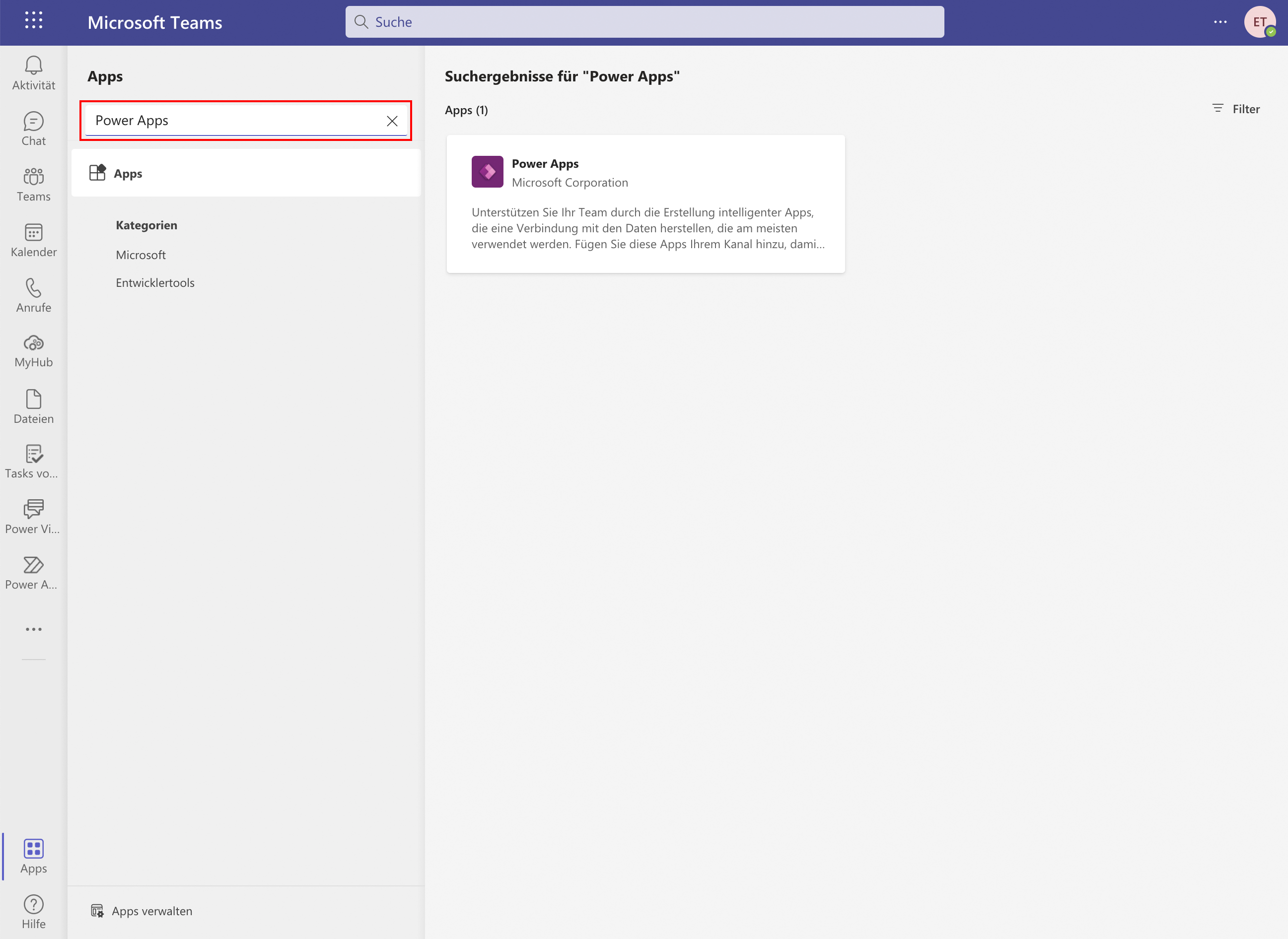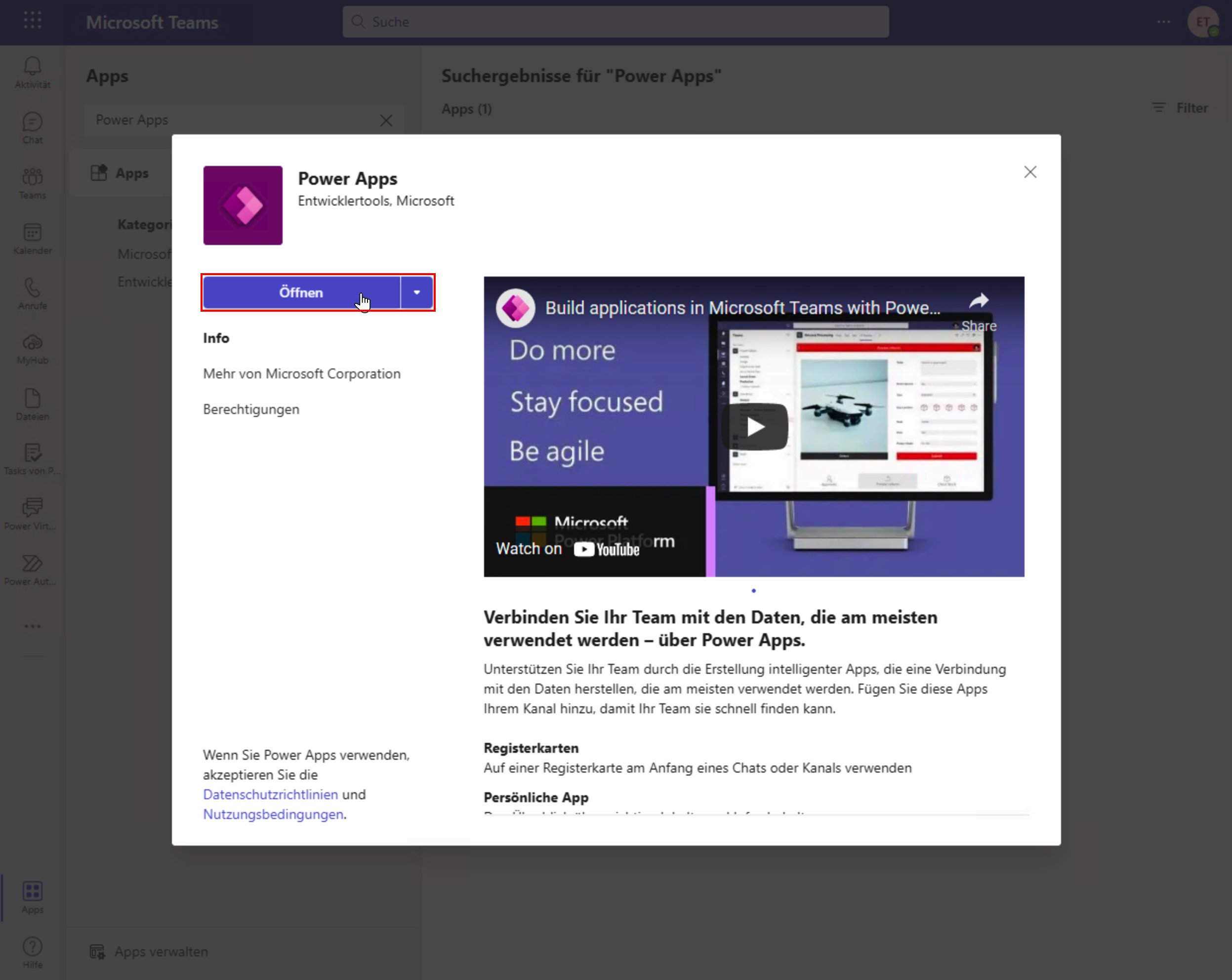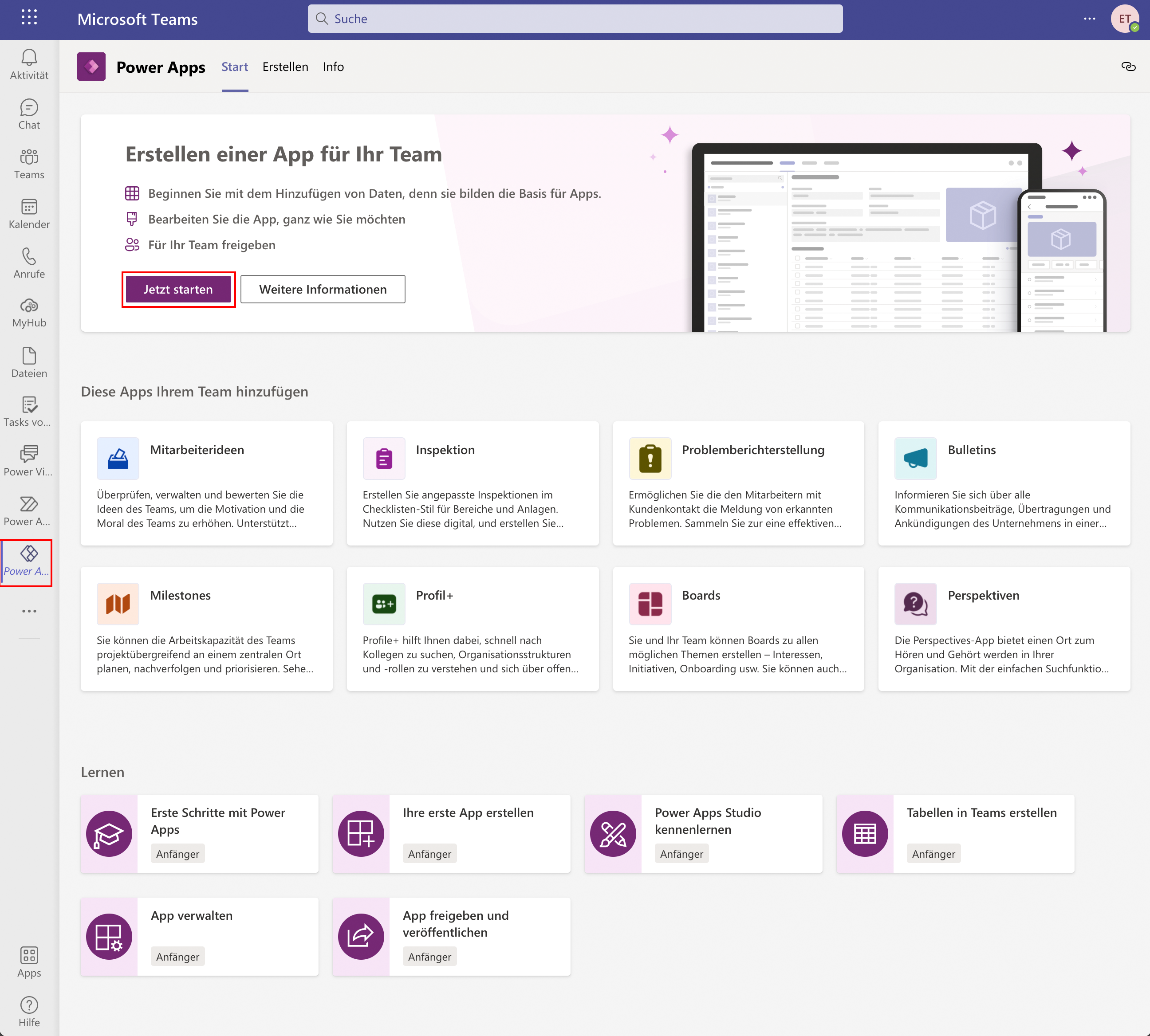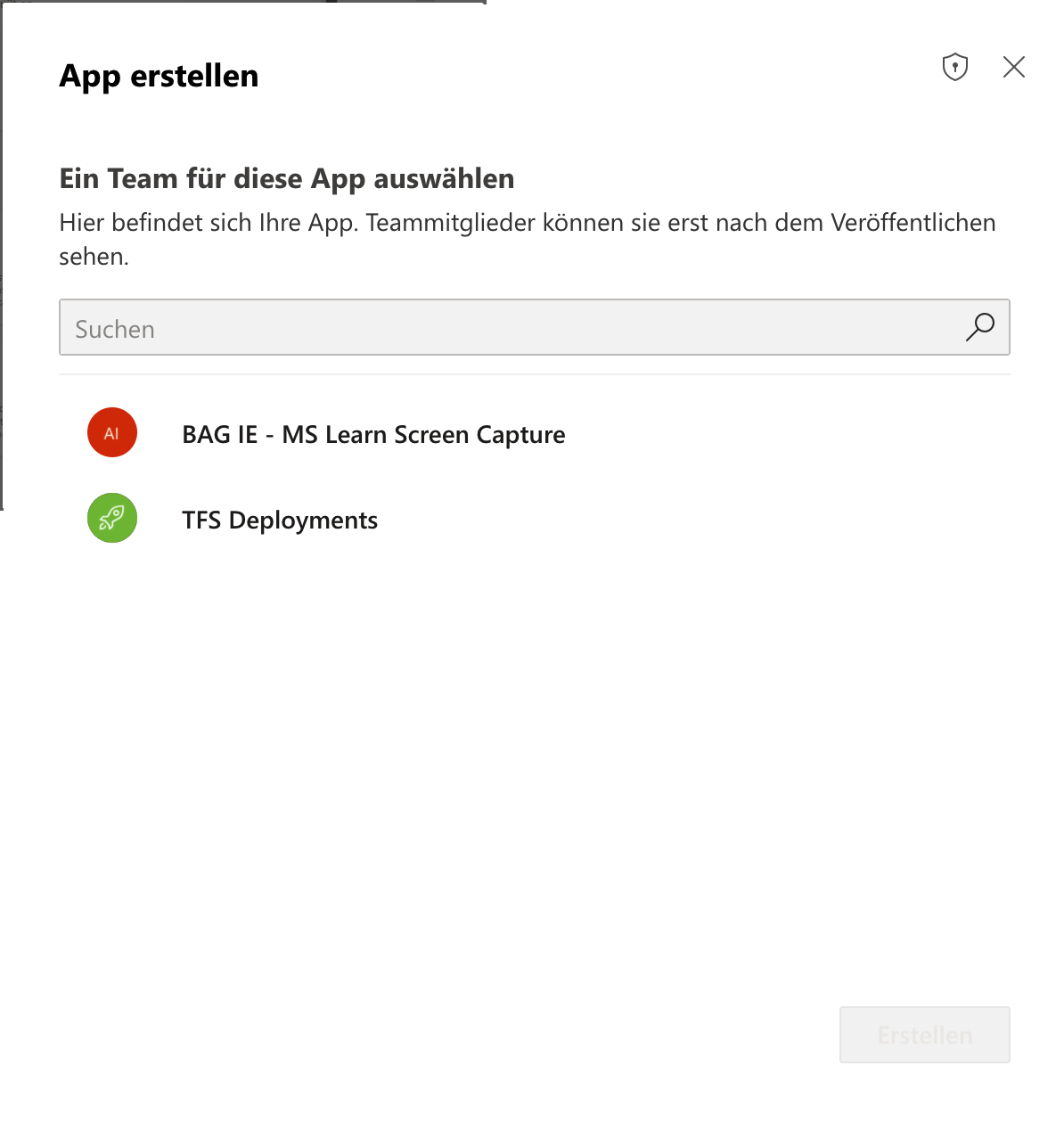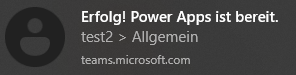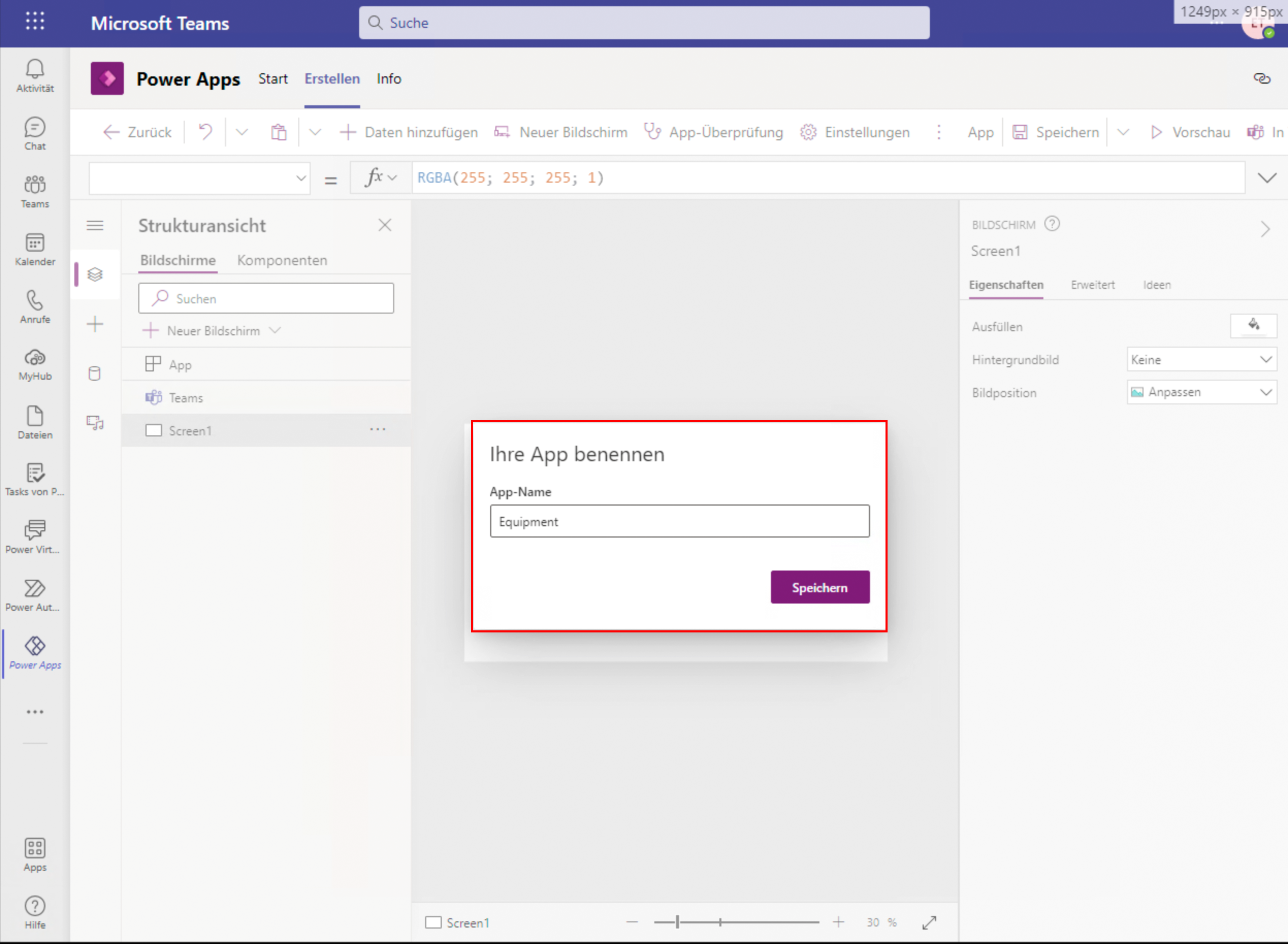Ihre erste Dataverse-Umgebung bereitstellen
In der Dataverse for Teams-Umgebung werden alle Geschäftsdaten, Apps und Flows gespeichert. Jede Umgebung ist einer Microsoft Office 365-Gruppe für das Team zugeordnet. Aus diesem Grund kann jedes Team nur eine Dataverse for Teams-Umgebung haben. Die Dataverse for Teams-Umgebung wird automatisch bereitgestellt, wenn eine App oder ein Chatbot zum ersten Mal in einem Team erstellt oder installiert wird. Nachdem die Umgebung erstellt wurde, können Sie Tabellen und Flows in Dataverse erstellen.
Power Apps in Teams installieren
Mit der Power Apps-Anwendung für Teams können Sie Apps und Tabellen in Dataverse for Teams erstellen, bearbeiten und löschen. Zur Bereitstellung der Dataverse for Teams-Umgebung müssen Sie zuerst eine App in Teams installieren.
Öffnen Sie zunächst Teams und suchen Sie nach der Schaltfläche Apps in der unteren linken Ecke des Fensters.
Verwenden Sie auf dem Bildschirm App-Marketplace das Suchfeld, um Power Apps zu finden. Wählen Sie Power Apps aus.
Wählen Sie die Schaltfläche Hinzufügen aus, um die Power Apps-Anwendung zu Ihrem Teams-Client hinzuzufügen.
Wenn Teams Power Apps erfolgreich hinzugefügt hat, werden Sie zum Hauptbildschirm von Power Apps weitergeleitet. Dieser Bildschirm bietet Zugriff auf vorhandene Apps zusammen mit Vorlagen und Learn-Modullinks.
Dataverse for Teams bereitstellen, um eine Tabelle zu erstellen
Jetzt, da Sie die Power Apps-Anwendung installiert haben, können Sie die erste App erstellen, die automatisch die Umgebung bereitstellt. Entscheiden Sie, welches Team die Umgebung erstellen und Ihre Tabelle speichern soll. Die Zusammenfassungseinheit dieses Moduls enthält Links, wenn Sie ein neues Team erstellen müssen.
Wählen Sie die Schaltfläche Jetzt beginnen aus.
Wählen Sie das Team für Ihre App aus.
Es wird eine Meldung angezeigt, die besagt, dass Sie die erste Person sind, die eine App in diesem Team erstellt.
Wählen Sie Erstellen aus, damit die Dataverse for Teams-Umgebung erstellt wird. Während Sie auf den Abschluss des Vorgangs warten, können Sie das Fenster schließen und andere Arbeiten ausführen. Teams sendet sowohl eine Nachrichtenkarte als auch eine E-Mail, wenn die Arbeit abgeschlossen ist.
Wenn Ihre Umgebung bereitgestellt ist, wird in der unteren rechten Ecke Ihres Bildschirms ein Popupfenster angezeigt, in dem Sie darüber informiert werden, dass der Vorgang abgeschlossen ist.
Als Nächstes wird der Power Apps-Editor angezeigt.
Geben Sie den Namen für Ihre App ein, und wählen Sie Speichern aus.
Mit der Erstellung der ersten App haben Sie jetzt eine Dataverse for Teams-Umgebung, und Sie können mit dem Erstellen von Tabellen beginnen. Mit dem Power Apps-Editor können Sie schnell Tabellen mit der Schaltfläche Neue Tabelle erstellen erstellen. Sie erfahren im nächsten Abschnitt mehr darüber.